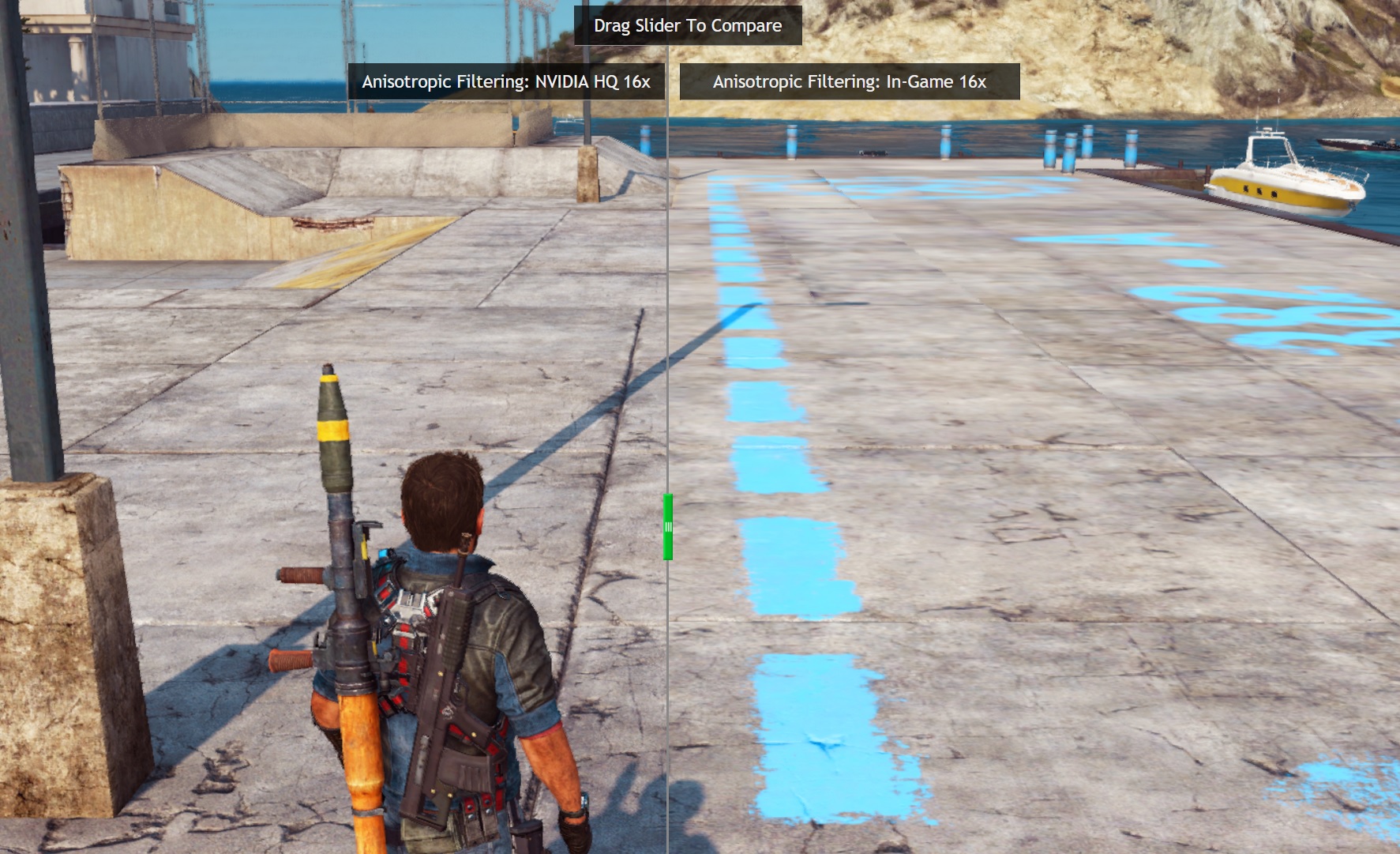Hva i alle dager er «antialising» og «anisotropisk filtrering»? Har du en spill-PC har du helt sikkert hørt om teknologien, men kanskje aldri helt skjønt greia.
Vi skal forklare deg hva disse to veldig viktig innstillingene (for økt bildekvalitet) gjør for spillene dine, og om de bør være aktivert eller skrudd av.
Les også: Dypdykk: DirectX 12 – derfor blir spill-maskinen din mye fetere i år
Anti-aliasing – generelt
For å forstå anti-aliasing i spill trenger du først å forstå hvordan en datamaskin tegner på skjermen. Den tegner ikke i linjer, men i piksler, altså de bittesmå firkantene som utgjør skjermen på en PC – derfor kan ikke en datamaskin tegne linjer på skrått uten at det blir hakkete, mens loddrette og vannrette linjer er helt jevne.
Annonse
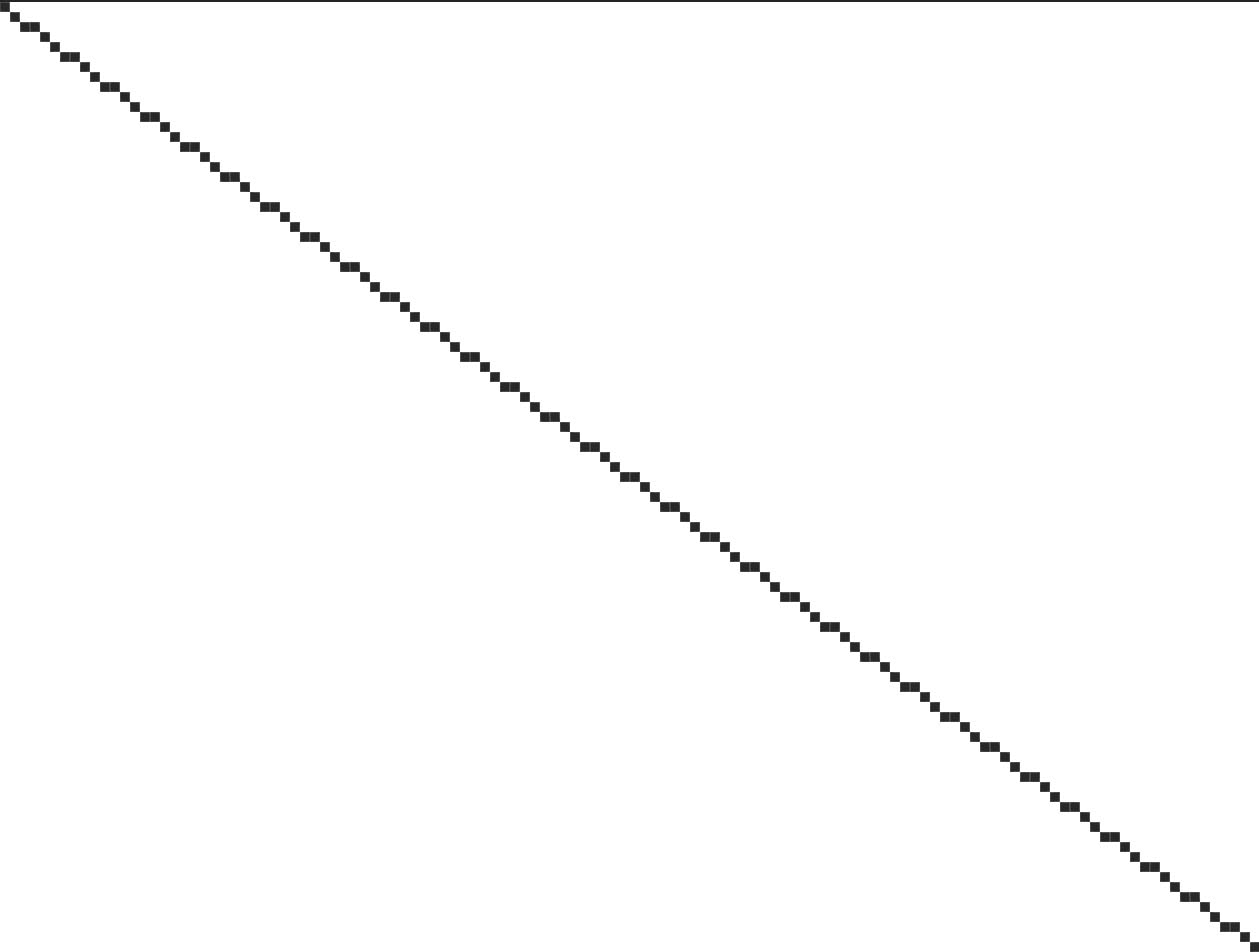
Dette er det vi kaller «aliasing». Det som i praksis skjer er at pikslene blir tegnet helt inn i svart hvis 50 prosent eller mer av streken dekker en piksel. Dette resulterer i aliasingen vi kan se i bildet over.
Det er derimot mulig med anti-aliasing å helle tegne i gråtoner heller enn i svart/hvitt. Da får du en strek som ligner mer på den under:
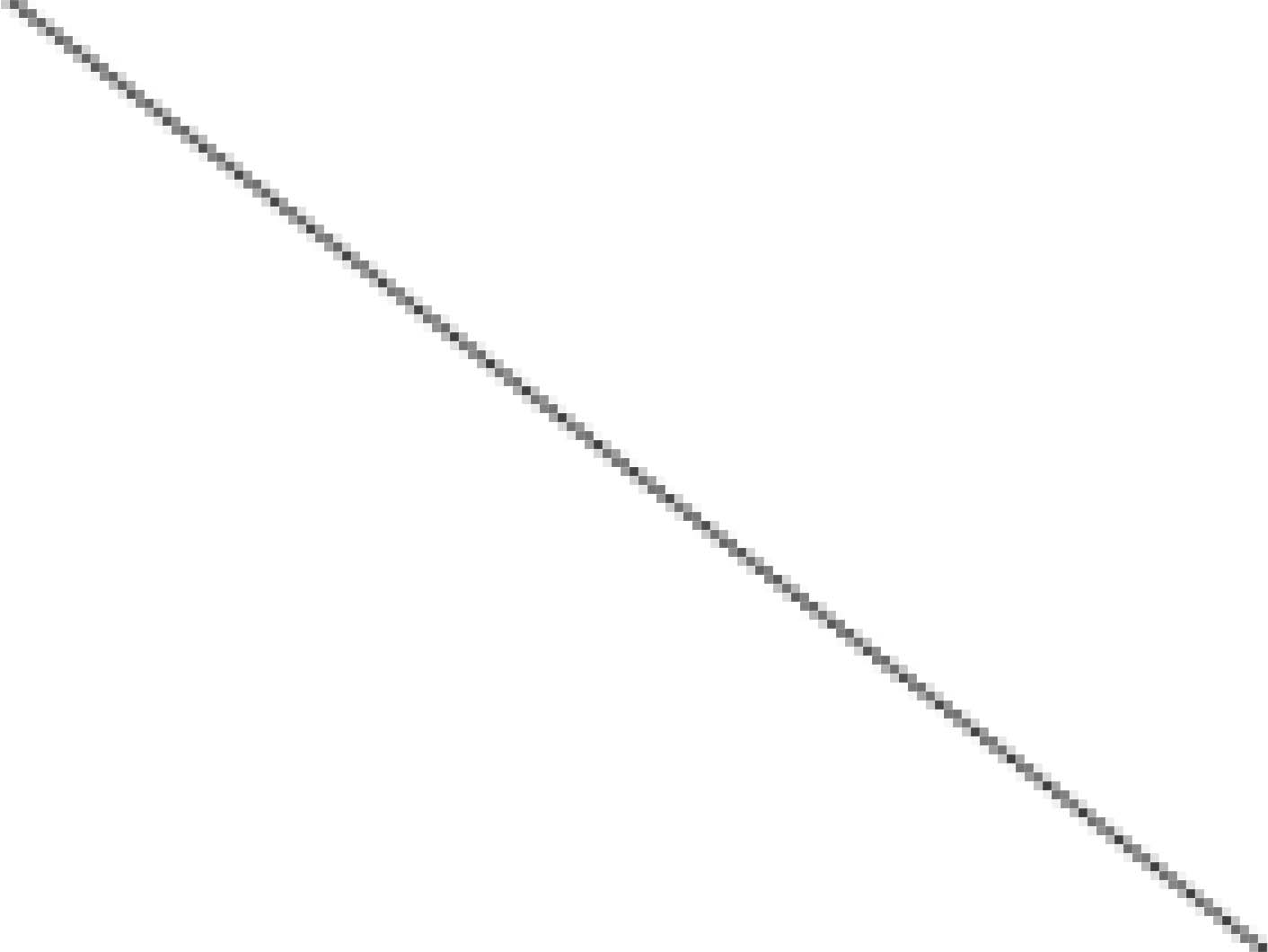
I bildet over er det i stedet tegnet gråtoner der det finnes grenseverdier for pikseltegning. Det vil si at datamaskinen tegner en piksel i for eksempel 20 prosent svart hvis tegningen dekker pikselen med 20 prosent.
Resultatet blir en klart jevnere strek, spesielt hvis vi zoomer ut:
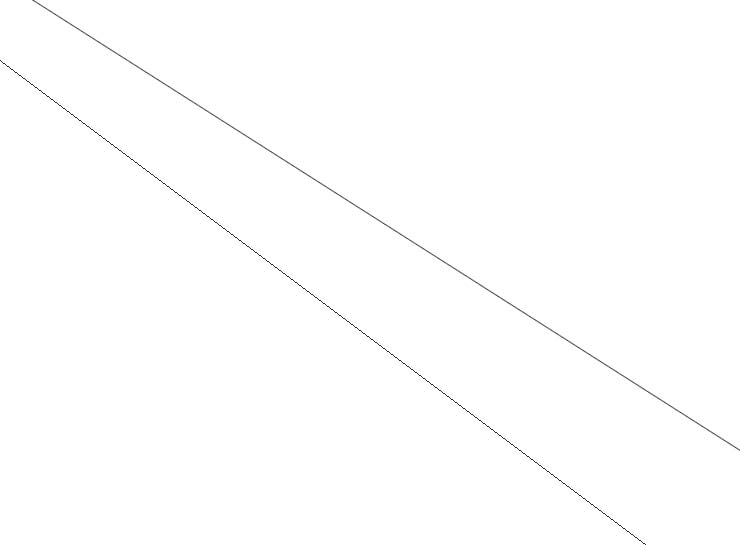
Flere metoder
I 3D-spill må man gå et par runder i grafikkortet for å få til dette. For å bestemme hva som er en grenseverdi må det tas flere prøver av hver piksel for å bestemme fargeleggingen av denne, avhengig av innstillingene. Det krever ekstra prosessering for å gjennomføre, for så å tegne inn grå/fargetoner i stedet for hele piksler.
I praksis finnes det grovt sett to forskjellige metoder for anti-aliasing: Den ene heter Supersampling (SSAA), og den andre heter Multisampling (MSAA).
Forskjellen er enkel nok: Supersampling tegner en hel scene i langt høyere oppløsning enn det som blir vist på skjermen, for så å krympe med innholdet til å passe på skjermen, mens multisampling tar prøver av pikslene som tegnes på skjermen for å bestemme grenseverdier og deretter å tegne disse som grå/fargetoner.

Supersampling
Med supersampling fører det til et klart bedre og skarpere bilde, og ikke minst til at grenseverdiene og strekene blir tegnet bedre. Dette krever derimot en hel del av grafikkortet, av forståelige grunner – ettersom kortet tegner dobbelt så store scener som nødvendig. Spesielt hvis du spiller på 1920 x 1080 eller høyere blir det fort tregt å spille på denne måten – selv om du har toppkort som kjører i SLI.
Supersampling kommer i verdier på 2x, 4x og 8x — som er verdien av hvor forstørret rendringen skal være før den krympes. Det vil si at 2x er 3840 x 2016 hvis du spiller på 1080, og 4x er to ganger større enn det igjen. Så hvis grafikkortet ditt ikke klarer å rendre på denne størrelsen og gjøre det spillbart, er det best å styre unna supersampling fullstendig.
Går ikke over alt
I forbindelse med denne artikkelen testet vi for øvrig rundt tyve forskjellige spill, og ingen av de nyere spillene hadde støtte for supersampling, som antakelig er fordi det går såpass mye utover ytelsen.
På enkelte eldre spill kan du bruke supersampling med AMDs drivere, men det fungerer ikke å påføre dette på nyere spill grunnet «deferred rendering».
Dette er en programmeringsteknikk som gjør at enkeltscener og objekter tegnes flere ganger etter hverandre. Dette gjør det i praksis umulig å kjøre med supersampling og andre antialisingsteknikker påført i driverne i ettertid. Det har med andre ord null effekt å knote med driverne på de fleste moderne spill.

Multisampling og varianter
De/den andre metoden(e) for anti-aliasing, som det finnes mange forskjellige metoder for å gjennomføre, er altså Multisampling. Denne metoden forsøker å sample grenseverdiene ved å ta «prøver» av en gitt piksel og pikslene rundt. Hvis de er i samme farge, blir det ikke påført noe anti-aliasing.
Hvis fargene som omgir en piksel derimot er forskjellige, blir det bestemt at dette er en strek/grense, og anti-aliasing blir påført denne grensen. Avhengig av hvor mange prøver som blir tatt av pikslene (2x, 4x, og 8x avhengig av innstillinger), blir det så påført en fargetone og en jevnere overgang/kant.
Dette er langt mindre kostbart for et grafikkort å gjøre, og resultatet blir stort sett det samme. Det finnes imidlertid mange forskjellige måter å implementere Multisampling på.
Her er en liste over vanlige anti-aliasing-metoder og varianter av MSAA:
Multisampling (MSAA) – Den mest brukte og utbredte anti-aliasingsmetoden som fungerer i de fleste nye og gamle spill.
Coverage Sampling (CSAA) – En mer effektiv MSAA-metode fra Nvidia som ble introdusert med GeForce 8-serien. CSAA produserer bilder som ligner på kvaliteten til 8x MSAA med en ytelsesreduksjon på linje med 4x MSAA.
Fast Approximate (FXAA) – Oppfunnet av Nvidia, FXAA er et postprosesseringsfilter som jevner ut kanter i hele bildet, også innenfor teksturer, i stedet for som en del av renderprosessen. Filteret er veldig effektivt, men ulempen er at hele bildet kan bli noe uskarpt.
Morphological filtering (MLAA) – MLAA er bare tilgjengelig på AMD-kort, og er også et postprosesseringsfilter som fjerner hakkete kanter etter at rendringen er ferdig. MLAA kan også gjøre bildet litt uskarpt, og det kan føre til «krypende»/«bølgende» kanter når bildet beveger seg. MLAA skrus på i driveren.
Temporal Anti-Aliasing (TXAA) – TXAA kom med Nvidias Kepler-GUPer og kombinerer MSAA med andre filtre som blant annet sammenligner med andre bilder (ettersom bilde og bilde ligner på hverandre). For å slå på TXAA må du først velge MSAA og så slå på TXAA, som skal gi like god bildekvalitet på 4x MSAA med TXAA påslått som du får med 8x MSAA for en mye lavere ytelsesreduksjon.
Multi-Frame Anti-Aliasing (MFAA) – MFAA kom med Nvidias Maxwell-GPUer og lover i likhet med de andre antialisingsmetodene den samme bildekvaliteten til 8x MSAA med omtrent ingen ytelsesreduksjon sammenliknet med alt avslått. Dette oppnås ved å ta færre prøver av pikslene på en «smartere» måte. Du kan se en enkel forklaring av hvordan dette fungerer under:
Ytelsestester
Ytelse i GTA V-test
GeForce GTX760 @ i5-3570 3,4 GHz/16 GB/1920×1200
Min Max Gjennomsnitt
Ingenting 41.9 74.2 65.2
8x MSAA 28.7 58.6 40.4
FXAA 40.0 77.6 66.1
TXAA x4 35.4 66.7 53.9
Det er vanskelig å se forskjell på skjermbildet mellom for eksempel 4x og 8x MSAA, og det er lite å si på forskjellen mellom MSAA og FXAA, så når det kommer til et stykke er ytelsesreduksjonen det de fleste vil se på — og her ser vi at FXAA helt klart går vinnende ut i vår lille uformelle test i GTA 5 sitt testverktøy. Faktisk har bildene gått opp en liten bit i motsetning til ingenting.
Grunnen til dette er at ytelsesverktøyet i GTA 5 bruker dynamiske miljøer, som gjør at verktøyet viser litt forskjellige scener hver gang man kjører det. Derimot kan vi med trygghet si at det er liten eller ingen forskjell på om du bruker FXAA eller ikke i forhold til ytelse, og det ser bra ut, også.
Når det kommer til TXAA er også forskjellen forholdsvis liten på omtrent ti bilder i sekundet. Det er er med andre ord kostbart, men ikke fullt så kostbart som 8x MSAA som er 25 bilder i sekundet tregere enn ingenting.
Siden TXAA kjører som et «tillegg» til MSAA, og siden man først velger MSAA x2 eller x4 før man slår på TXAA for å få noe som skal tilsvare MSAA 8x med mindre ytelsestap, må vi si «oppdrag utført» også her.
TXAA leverer litt lavere ytelse enn å ha alt avslått, og betraktelig bedre ytelse enn 8X MSAA, med liten synlig forskjell i bildene som tegnes.
Hvilken skal du velge?
Én ting er klart – det er liten vits i å tulle rundt med driverinnstillinger når ni av ti moderne spill bruker «Deferred rendering», med mindre du fortsatt like å spille gamle favoritter. Så vi er prisgitt de forskjellige anti-aliasing-alternativene som tilbys i inne i spillene – og de fleste av oss som ikke kjører 980Ti-kort i SLI-oppsett blir også nødt til å se litt på ytelsen. Her vinner FXAA, etterfulgt av TXAA og så til slutt 8x MSAA.
MSAA ser penest ut, og gjør ikke bildet like uskarpt. De fleste alternativene som finnes sikter etter å gi «like bra» bilder som MSAA med mindre ytelsestap. Det er ikke tilfeldig. Supersampling ser enda bedre ut enn MSAA, men ytelsesreduksjonen – samtidig som at det er få nye spill som støtter det – gjør at det omtrent kan avskrives. Det er ikke så stor forskjell mot MSAA 8x heller.
Anisotropisk filtrering
Anisotropisk filtrering er en annen historie, og her kan du godt bruke driverne med svært god effekt.
Når 3D-spill tenger scener på skjermen bruker de en teknikk som heter mipmapping som er nokså tydelig å se på skjermen. Det som skjer, er at spillet bytter teksturer til en lavere oppløsning når teksturen er en viss avstand fra skjermen. Dette gjøres for å øke bilder per sekund og for å spare på prosessorkraften til deler av bildet som er nærmere kamera.
I topp-ned spill eller i lukkede rom utgjøre dette liten forskjell, men det er tydelig å se i spill som foregår i åpne landskap som for eksempel bilspill eller svære, åpne spill som Skyrim og GTA V. Uten noen som helst filtrering er det nokså enkelt å se hvor mipmappingen treffer, som på bildet under:

Poenget med mipmapping er at man kan bruke forskjellig filtre på mipmappede teksturer for å få dem til å se bedre ut, som for eksempel bilineær og trilineær filtrering, eller anisotropisk filtrering, som er forholdsvis nytt og langt bedre til å gjøre teksturer tydelige, som du kan se på neste bilde av samme scene med anisotropisk filtrering skrudd opp til 16x:

Veldig verdt det
Når det kommer til anisotropisk filtrering og moderne grafikkort, er det nesten ikke ytelsestap for å bruke det – i motsetning til anti-aliasing, og det kan settes i driverne. Mange mener endog at det vil se bedre ut hvis man bruker Nvidia-drivere til tvinge fram anistropisk filtrering, som du kan se her.
Ytelse i GTA V-ytelsestest
GeForce GTX760 @ i5-3570 3,4 GHz/16 GB 1920×1200
Min Max Gjennomsnitt
Ingenting 27.7 114.0 66.3
AF 16x 23.3 114.5 65.8
Så skal anisotropisk filtrering slås på? Svaret er et udelt ja, ettersom det gir en stor forbedring på spillkvaliteten med nesten null ytelsestap. Bruk gjerne driverne til å påtvinge det!
Konklusjon
Antialisingsteknikker har ikke sett store forskjellen siden det begynte med multisampling og supersampling, men det har rendringsteknikkene i spill, som gjør at du stort sett ikke kan sette antialising i driverne lenger.
Samtidig har det kommet masse nye teknikker som er minst like bra som multisampling i bildekvalitet for en langt lavere ytelsesreduksjon.
Når det gjelder anisotropisk filtrering, er det derimot bare å sette det på full guffe i driverne, ettersom dette ofte gir en bedre gjennomføring enn spillet får til selv, til en svært lav ytelsesreduksjon – på ett helt bilde i sekundet i våre tester. God spilling!
Annonse